Nội Dung
1. Lombok là gì?
2. Cài đặt Lombok Plugins trên IntelliJ.
3. Tạo project test Lombok.
1. Lombok là gì?
Các bạn code java chắc đã không còn quá xa lạ với việc tạo các Constructor hoặc là tạo các hàm Getter, Setter cho các thuộc tính phải không nào. Có bao giờ các bạn chán ngán với việc đó? Mặc dù hầu hết các IDE đều có chức năng Generate code nhưng những dòng code được sinh ra vẫn chèn luôn vào các POJO (Plain Old Java Object) nhìn rất là dài dòng.
Thư viện Lombok được sinh ra để giúp các bạn vứt bỏ được công việc nhàm chán đó (với một số bạn đó lại là niềm vui thì sao?). Nhưng Lombok không đơn giản chỉ giúp lược bỏ các đoạn code tạo Constructor hoặc Getter, Setter. Lombok còn làm được nhiều hơn thế!
Bản chất ở đây không phải là lược bỏ hoàn toàn các Constructor, Getter, Setter,... mà chỉ là ẩn đi, không hiển thị trong các POJO. Vậy những dòng code đó nằm ở đâu để ta vẫn sử dụng các hàm đó bình thường?
2. Hướng dẫn cài đặt Plugins Lombok trên IntelliJ.
2.1: Enabling Annotation Processing.
Lombok sử dụng annotation processing thông qua APT (Annotation Processing Tool) nên chúng ta phải enable nó lên (mặc định thì annotation processing không được enable trong IntelliJ).
Chọn: File -> Settings -> Build, Execution, Deployment ->Annotation Processors.
2.2: Cài đặt Plugins Lombok để hiện các gợi ý khi code.
Chọn: File -> Settings -> Plugins và nhập từ khóa lombok vào thanh tìm kiếm.
Sau khi cài đặt Plugins thì IntelliJ yêu cầu chúng ta Restart IDE.
3: Tạo project để Test Lombok.
3.1: Tạo Project Java (File -> New -> Project -> Java -> Next).
3.2: Thêm thư viện Lombok vào project.
Chọn: File -> Project Structure -> Libraries.
Tại bước 2 các bạn chọn From Maven...
Tại bước 3 các bạn nhập tên thư viên: org.projectlombok:lombok:1.18.12
Thư viện đang được download về máy.
Thư viện đã được tải về máy.
Tạo class Student với các hàm Getter, Setter và hai Constructor bằng cách sử dụng Lombok.
Tạo class App chứa hàm main, khởi tạo đối tượng bằng Construtor đủ tham số và thực hiện gọi các hàm get để in thông tin ra màn hình.
Đây chính là file Student.class mà Lombok đã giúp chúng ta generate ra.
Vậy là trong bài viết này mình đã cùng các bạn cài đặt thư viện Lombok để rút ngắn thời gian tạo các POJO trong ứng dụng Java. Các bạn có thể tham khảo thêm các bài viết về Lombok tại đây.
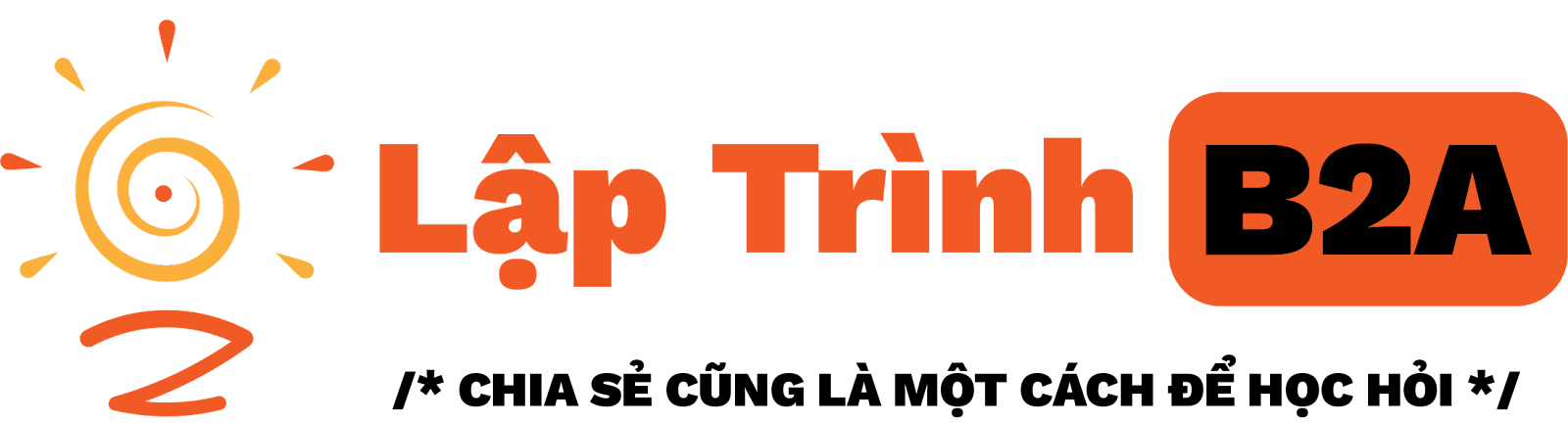










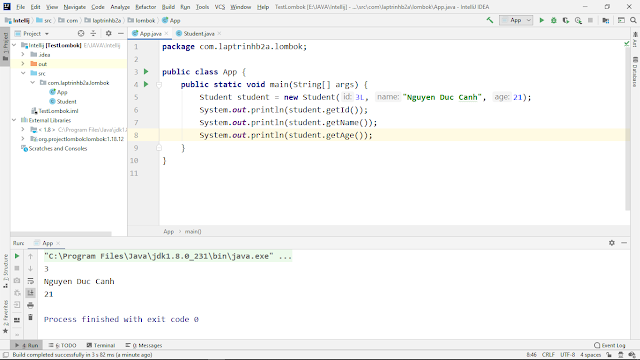


![[SQL] - Derived Tables trong MySQL](https://blogger.googleusercontent.com/img/b/R29vZ2xl/AVvXsEi9AWQmqu47a9fQdVxL7zjhAfDYfHVtqR-rftvZrFHvGMrm_HbctQHySQUSJWHCbXYGR7T-RiujqYvJab6eZxE2awi7uChGr59NNFxeAxb6dQnDwFWOVOJ_W4uPiXhXgDmHrKmtrWH2BKs/s72-c/derived_tables.png)

Không có nhận xét nào: